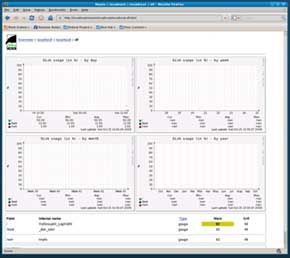Webインタフェースでマシンを監視する4つの方法:Leverage OSS(5/5 ページ)
Munin
Muninプロジェクトでは、データ収集の機能と分析の機能とを明確に分けている。そのため、監視対象となる多数のサーバには情報収集用のパッケージだけをインストールし、それらすべての情報の分析用に集中型サーバを1台用意すればよい。また、Muninには各種パッケージがそろっており、セットアップやアップデートが簡単に行える。
Perlで記述されているMuninには、数多くのプラグインが付属する。また、UNIX OSのさまざまなバージョンに対応しており、検索機能付きのプラグインサイトまで存在する。
Muninは、Fedora 9リポジトリに収録されているほか、Debian Etch用パッケージとopenSUSE用の1-Clickインストール対応パッケージが用意されている。ここでもやはり、Fedora 9リポジトリのものを64ビット版のFedora 9で使用した。Muninのパッケージは、監視機能のすべてを備えたmunin-nodeと、munin-nodeを実行しているマシンからの情報収集とWebインタフェースでのグラフ描画の機能を持つmuninの2つに分かれている。マシン同士がネットワークでつながっている場合は、大部分のマシンにはmunin-nodeだけをインストールし、そこで収集されたデータを解析する1台のマシンにmuninをインストールすればよい。
munin-node用のメイン設定ファイル「/etc/munin/munin-node.conf」では、ログファイルの保存場所、監視デーモンを実行するユーザー、監視デーモンのバインド先アドレスおよびポート、そのアドレスおよびポートに接続して収集データをダウンロード可能なホストを指定できる。デフォルトの設定では、ローカルホストだけがmunin-nodeに接続できるようになっている。
プラグインの設定は「/etc/munin/plugin-conf.d」内にある個別のファイルで行う。Fedora用のmunin-nodeには、さまざまなシステムおよびデバイス情報を監視するためのプラグインが30種類ほど用意されている。
「http://localhost/munin」にアクセスすると、概要ページが開く。そこには、Muninが把握しているすべてのノードへのリンクのほか、ディスクやネットワーク、NFS、プロセスなど、各ノードの特定の部分を参照するためのリンクが表示されている。ノード名をクリックすると、左右2つに分かれた領域が現れる。左側の領域には1日ごとの統計情報を示すグラフが、右側には同じく週単位のグラフが表示される。どちらかのグラフをクリックすると、日、週、月、年のそれぞれの単位で集計された統計データを示す詳細ページが現れる。詳細ページの一番下には、不規則なイベントの通知など、より詳しい情報が短いテキストで表示される。例えば、以下に示すディスク使用量の詳細ページには、ファイルシステムの1つが一杯になっていることを示す警告表示が出ている。
システムまたはサービスが1日または週単位で順調に稼働していることを確認するには、こうしたMuninの表示形態が便利だろう。ただ残念なことに、このWebインタフェースは、表示データの詳細化に対応していない。例えば、昨日のデータから特定の2時間分だけを取り出したくても、そうしたグラフは表示できない。
Muninのプラグインサイトは非常に良くできており、プラグインの多くは、ダウンロード前にサンプルのグラフを確認できるようになっている。ただ、検索インタフェースがあまりにカテゴリを重視した作りになっているのが欠点だ。完全なテキスト検索機能があれば、適切なプラグインをもっと簡単に探し出せるだろう。例えばUPS監視用のNUTプラグインを探すには、最初に「Sensors」または「ALL CATEGORIES」を選択しなければならない。単純に、「UPS」や「NUT」といったキーワードをテキストボックスに入力できればよいのだが……。
Muninの大きな特徴は、情報収集用のパッケージと分析用のパッケージが別々になっていることだ。そのため、Webサーバをノードごとにインストールせずに済む。ただし、詳細ページの一番下に表示される補足情報には、注目すべき重要な統計値に管理者の注意を向けさせる工夫が必要だろう。
まとめ
今回紹介した4つのアプリケーションの中では、CactiのWebインタフェースが最も優れており、グラフの表示区間を多くの選択肢から選択できるほか、表示の開始および終了の時点の明示的な指定も行える。一方、collectdはシステムの監視機能を重視しており、付属のWebインタフェースはあくまで人々の関心を引くためのサンプルとして提供されている。データの収集と分析を別々のものとして取らえてよければ、collectdとCactiの組み合わせが最善といえる。しかし、collectdが生成したファイルをCactiで利用するための設定は、時間をかけて手作業で行う必要があり、間違いが生じやすいのが難点だ。単体でも優秀なCactiとcollectdだが、両者を組み合わせればさらに優れたものになるだろう。また、MonitorixとMuninはインストールが簡単で、ホストの全体的な情報の素早い把握が可能だ。特に、1つのパネルに3つのグラフが表示されるMonitorixでは、システムの状態を多角的に取らえることができる。
では、いったいどのツールを選べばよいのだろうか。データをじっくりと分析する場合や、管理者以外のユーザーからもシステムの統計情報を参照できるようにする場合は、最初にCactiをあたるのがよさそうだ。すでに十分な負荷が掛かっているシステムで情報収集を行うなら、システムに与える影響の小さいcollectdを試せばよい。また、多数のノードで個別のアプリケーションパッケージを使って情報を集めるMuninは、同じようなマシンで構成される小規模なグループの監視に向いており、1台しかないサーバの状態を手っ取り早く把握したければ、取りあえずCactiかMonitorixのどちらかを検討するのが妥当だろう。
Ben Martinは10年以上前からファイルシステムに携わっている。博士号を持ち、現在はlibferris、各種ファイルシステム、検索ソリューションを中心としたコンサルティング業務に従事。
関連記事
 システムログ表示ツール、phpLogCon
システムログ表示ツール、phpLogCon
ネットワーク上にあるファイルやデータベース上のシステムログをWebベースのインタフェースで監視したい場合、phpLogConは検討に値するツールだ。本稿ではインストールから使用法までを紹介していく。 不正アプリ使用に警告、ソニックウォールが小規模向けUTM発売
不正アプリ使用に警告、ソニックウォールが小規模向けUTM発売
ソニックウォールは100人規模までの企業向けUTMを発売。オプションで不正アプリケーションの使用を監視する機能を提供する。 日立ソフト、月額210円のPC管理サービス
日立ソフト、月額210円のPC管理サービス
日立ソフトは、PC資産の管理や不正ソフトの利用を監視する「SecureOnline PC管理・監視サービス」を開始した。 親は子供のネット利用に不安、子供は親の監視に対抗――McAfee調査
親は子供のネット利用に不安、子供は親の監視に対抗――McAfee調査
母親の59%は子供のネット閲覧履歴をチェックしているが、10代の63%はネット上の自分の行動を隠すやり方を知っていると回答した。- NTTcom、ログ管理サービスをSaaSで提供
NTTコミュニケーションズは、24時間体制で監視するSaaS方式のセキュリティログ管理サービスを開始する。  2ちゃんねるや価格.comの風評も分析 CGMの口コミ分析サービス開始
2ちゃんねるや価格.comの風評も分析 CGMの口コミ分析サービス開始
CGM上の口コミを専門のアナリストが目視で監視し、分析結果を企業に提供するサービスをトランスコスモスが開始した。風評被害や誹謗中傷を防ぎ、消費者の本音をマーケティングに生かせる。- NGNにも対応する音声・映像サービスの運用・監視ソリューションを発表――ソフトフロント
ソフトフロントはIP電話・IPTVのサービスプロバイダ向けに、音声・映像サービスの運用・監視ソリューションの提供を行うと発表した。 - 携帯電話でもアラートを受信:コムスクエア、サーバとWebサイトの外部監視ツールを無償提供
コムスクエアは、同社が有償で提供するサーバとネットワークの監視ツールの機能の一部を無償で提供する。携帯電話でのアラートの受け取りが可能。 - OpenOfficeにも対応:クリアスウィフト、送信メール監視機能を強化したセキュリティツール発売
クリアスウィフトは、送信メールによる情報漏えい対策を強化する「MIMEsweeper for SMTP 5.3」を発売した。
Copyright © 2010 OSDN Corporation, All Rights Reserved.
人気記事ランキング
- 江崎グリコ、基幹システムの切り替え失敗によって出荷や業務が一時停止
- Microsoft DefenderとKaspersky EDRに“完全解決困難”な脆弱性 マルウェア検出機能を悪用
- 生成AIは2025年には“オワコン”か? 投資の先細りを後押しする「ある問題」
- 投資家たちがセキュリティ人材を“喉から手が出るほどほしい”ワケ
- Javaは他のプログラミング言語と比較してどのくらい危険なのか? Datadog調査
- トレンドマイクロが推奨する、長期休暇前にすべきセキュリティ対策
- ゼロトラストの最新トレンド5つをガートナーが発表
- 「Copilot for Securityを使ってみた」 セキュリティ担当者が感じた4つのメリットと課題
- 大田区役所、2023年に発生したシステム障害の全貌を報告 NECとの和解の経緯
- AIを作る、使う人たちへ 生成AI普及で変わった「AI事業者ガイドライン」を読もう